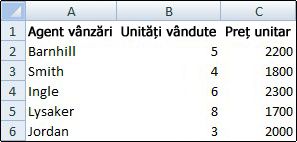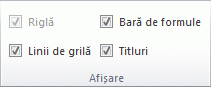Liniile de grilă sunt linii estompată care apar între celulele dintr-o foaie de lucru.
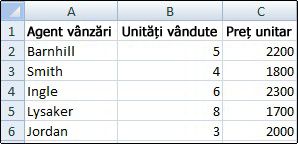
Când lucrați cu linii de grilă, luați în considerare următoarele:
-
Liniile de grilă sunt afișate în mod implicit în foile de lucru, utilizând o culoare atribuită de Excel. Dacă doriți, puteți modifica culoarea liniilor de grilă pentru o anumită foaie de lucru selectând Opțiuni > Fișier > Complex > Afișare opțiuni pentru această foaie de lucru > Culoare linii de grilă.
-
Persoanele confundă adesea bordurile cu liniile de grilă în Excel. Liniile de grilă nu pot fi personalizate la fel ca bordurile. Dacă doriți să modificați lățimea sau alte atribute ale liniilor pentru o bordură, consultați Aplicarea sau eliminarea bordurilor de celule într-o foaie de lucru.
-
Dacă aplicați o culoare de umplere celulelor din foaia de lucru, nu veți putea vedea sau imprima liniile de grilă ale acelor celule. Pentru a vedea sau a imprima liniile de grilă pentru aceste celule, eliminați culoarea de umplere selectând celulele, apoi selectați Pornire > grupul Font , apoi faceți clic pe săgeata de lângă Culoare de umplere
Notă: Trebuie să eliminați complet umplerea. Dacă schimbați culoarea de umplere în alb, liniile de grilă vor rămâne ascunse. Pentru a păstra culoarea de umplere și a vedea în continuare liniile pentru a separa celulele, puteți utiliza borduri în locul liniilor de grilă. Pentru mai multe informații, consultați Aplicarea sau eliminarea bordurilor de celule într-o foaie de lucru.
-
Liniile de grilă se aplică întotdeauna la întreaga foaie de lucru sau la întregul registru de lucru și nu se pot aplica unor celule specifice sau zone de celule specifice. Dacă doriți să aplicați linii în mod selectiv în jurul anumitor celule sau zone de celule, trebuie să utilizați borduri în loc de, sau în plus față de, linii de grilă. Pentru mai multe informații, consultați Aplicarea sau eliminarea bordurilor de celule într-o foaie de lucru.
Dacă proiectul registrului de lucru necesită acest lucru, puteți să ascundeți liniile de grilă:
-
Selectați una sau mai multe foi de lucru.
Sfat: Când sunt selectate mai multe foi de lucru, Grupul apare în bara de titlu din partea de sus a foii de lucru. Pentru a anula selectarea mai multor foi de lucru dintr-un registru de lucru, faceți clic pe orice foaie de lucru neselectată. Dacă nu este vizibilă nicio foaie de lucru neselectată, faceți clic cu butonul din dreapta pe fila unei foi selectate, apoi faceți clic pe Anulare grupare foi.
-
În fila Vizualizare, în grupul Afișare, debifați caseta de selectare Linii de grilă.
Dacă liniile de grilă din foaia de lucru sunt ascunse, urmați acești pași pentru a le afișa din nou.
-
Selectați una sau mai multe foi de lucru.
Sfat: Când sunt selectate mai multe foi de lucru, Grupul apare în bara de titlu din partea de sus a foii de lucru. Pentru a anula selectarea mai multor foi de lucru dintr-un registru de lucru, faceți clic pe orice foaie de lucru neselectată. Dacă nu este vizibilă nicio foaie de lucru neselectată, faceți clic cu butonul din dreapta pe fila unei foi selectate, apoi faceți clic pe Anulare grupare foi.
-
În fila Vizualizare, în grupul Afișare, bifați caseta de selectare Linii de grilă.
Notă: Liniile de grilă nu se imprimă în mod implicit. Pentru ca liniile de grilă să apară pe pagina imprimată, selectați Aspect pagină > Opțiuni foaie > Linii de grilă, apoi bifați caseta de selectare Imprimare .
Liniile de grilă sunt utilizate pentru a distinge celulele dintr-o foaie de lucru. Când lucrați cu linii de grilă, luați în considerare următoarele:
-
În mod implicit, liniile de grilă sunt afișate în foile de lucru utilizând o culoare atribuită de Excel. Dacă doriți, puteți modifica culoarea liniilor de grilă pentru o anumită foaie de lucru.
-
Persoanele confundă adesea bordurile cu liniile de grilă în Excel. Liniile de grilă nu se pot particulariza la fel ca bordurile.
-
Dacă aplicați o culoare de umplere celulelor dintr-o foaie de lucru, nu veți putea să vedeți sau să imprimați liniile de grilă ale celulelor respective. Pentru a vedea sau a imprima liniile de grilă pentru aceste celule, trebuie să eliminați culoarea de umplere. Rețineți că trebuie să eliminați complet umplerea. Dacă pur și simplu schimbați culoarea de umplere în alb, liniile de grilă vor rămâne ascunse. Pentru a păstra culoarea de umplere și a vedea în continuare liniile pentru a separa celulele, puteți utiliza borduri în locul liniilor de grilă.
-
Liniile de grilă se aplică întotdeauna la întreaga foaie de lucru sau la întregul registru de lucru și nu se pot aplica unor anumite celule sau zone de celule. Dacă doriți să aplicați selectiv linii în jurul anumitor celule sau zone de celule, ar trebui să utilizați borduri în locul liniilor de grilă sau în plus față de acestea.
Pentru a ascunde sau a afișa liniile de grilă:
-
Selectați foaia de lucru.
-
Faceți clic pe fila Aspect pagină .
-
Pentru a ascunde liniile de grilă: Sub Linii de grilă, debifați caseta de selectare Vizualizare .
Pentru a afișa liniile de grilă: Sub Linii de grilă, bifați caseta de selectare Vizualizare .
Puteți să afișați sau să ascundeți liniile de grilă dintr-o foaie de lucru dintr- Excel pentru web.
Pe fila Vizualizare, în grupul Afișare, bifați caseta de selectare Linii de grilă pentru a afișa liniile de grilă sau debifați caseta de selectare pentru a le ascunde.
Excel pentru web funcționează perfect cu programele desktop Office. Încercați sau cumpărați acum cea mai recentă versiune de Office.
Consultați și
Afișarea sau ascunderea liniilor de grilă în Word, PowerPoint sau Excel